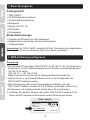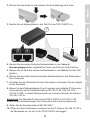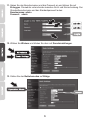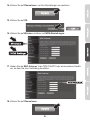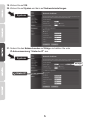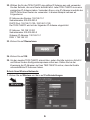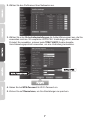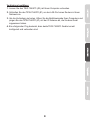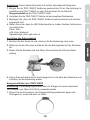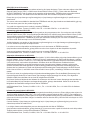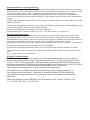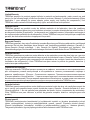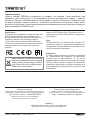Trendnet TEW-734APO Quick Installation Guide
- Typ
- Quick Installation Guide

TEW-734APO
TEW-734APO (V1) / 06.19.2015
Ÿ13 dBi Outdoor PoE Access Point
Ÿ Anleitung zur Schnellinstallation (1)

1. Bevor Sie beginnen
Mindestanforderungen
Ÿ TEW-734APO
Ÿ Benutzerhandbuch)CD-ROM (
Ÿ Schnellinstallationsanleitung
Ÿ Montageset
Ÿ Netzteil (24V DC, 1A)
Ÿ PoE-Injektor
Ÿ Erdungskabel
Ÿ Computer mit Ethernet-Port und Webbrowser
Ÿ Netwerk-Switch oder Router mit freiem Netzwerkport
Ÿ 2 Netzwerkkabel
Anmerkung: Der TEW-734APO unterstützt 802.3af. Sie müssen den mitgelieferten
firmeneigenen Power over Ethernet (PoE) nicht Injektor verwenden.
Packungsinhalt
2. WDS-Verbindung konfigurieren
ŸDie Standard-IP-Adresse des TEW-734APO ist 192.168.10.100. Um das Gerät zu
konfigurieren, muss Ihr Netzwerkadapter eine IP-Adresse innerhalb des Bereichs
192.168.10.XX haben.
(192.168.10.1 – 192.168.10.254)
Weitere Informationen finden Sie im Anhang des Benutzerhandbuchs.
ŸJegliche Antivirus- und Firewall-Software muss vor der Konfiguration des
TEW-734APO deaktiviert werden.
ŸDie Ersteinrichtung sollte in einer Testumgebung stattfinden, mit zwei
TEW-734APO Geräten, die etwa 15 Fuß (5 Meter) voneinander entfernt sind.
ŸKonfigurieren und verbinden Sie die Geräte, bevor Sie sie anbringen.
1. Schreiben Sie die MAC-Adressen der beiden TEW-734APO Geräte auf. Sie
finden die MAC-Adresse auf dem Etikett auf der Rückseite des Geräts.
Anmerkung:
1
TEW-734APO
Product Description: 13 dBi Outdoor PoE Access Point (5 Ghz)
IP Address: 192.168.10.100
Passwork: admin
FCC ID
Domain FCC H/W: 0.5
MAC: XXX XXXXXXXXX
SN: 1523H21ANU000985
MADE IN CHINA

2. Drücken Sie den Knopf ein und schieben Sie die Abdeckung nach unten.
3. Stecken Sie ein Netzwerkkabel in den PoE-Port des TEW-734APO ein.
4. Stecken Sie das andere Ende des Netzwerkkabels in den Daten- &
Stromausgangsport des mitgelieferten Power over Ethernet (PoE) Injektors.
5. Stecken Sie ein Ende des zweiten Netzwerkkabels in den Data In Port des PoE-
Injektors.
6. Stecken Sie das andere Ende des zweiten Netzwerkkabels in den Netzwerkport
Ihres Computers.
7. Verbinden Sie das Stromkabel mit dem PoE-Injektor und stecken Sie den Adapter
in eine Steckdose.
8. Weisen Sie dem Netzwerkadapter Ihres Computers eine statische IP-Adresse zu
und verwenden Sie die Subnetzeinstellung 192.168.10.XX (192.168.10.00 –
192.168.10.255). In diesem Beispiel weisen wir unserem Computer die Adresse
192.168.10.30 zu.
Anmerkung: Die Standard-IP-Adresse des TEW-734APO ist 192.168.10.100.
Stellen Sie den Netzwerkadapter Ihres Computers nicht auf diese Adresse ein.
9. Stellen Sie die Subnetzmaske auf 255.255.255.0.
10. Öffnen Sie Ihren Webbrowser und geben Sie die IP-Adresse 192.168.10.100 in
die Adresszeile ein, um sich in den TEW-734APO einzuloggen.
7
5
4
2

12. Wählen Sie Wireless und klicken Sie dann auf Grundeinstellungen.
13. Stellen Sie den Betriebsmodus auf Bridge.
11. Geben Sie den Benutzernamen und das Passwort ein und klicken Sie auf
Einloggen. Passwörter unterscheiden zwischen Groß- und Kleinschreibung. Der
Standardbenutzername und das Standardpasswort lauten:
Benutzername: admin
Passwort: admin
3

14. Klicken Sie auf Übernehmen, um Ihre Einstellungen zu speichern.
15. Klicken Sie auf OK.
16. Klicken Sie auf Wireless und dann auf WDS-Einstellungen.
17. Geben Sie die MAC-Adresse 1 des TEW-734APO oder eines anderen Geräts
ein, zu dem Sie eine Verbindung herstellen.
18. Klicken Sie auf Übernehmen.
4

19. Klicken Sie auf OK.
20. Klicken Sie auf System und dann auf Netzwerkeinstellungen.
System
21. Ändern Sie den Netzwerkmodus auf Bridge und wählen Sie unter
IP-Adresszuweisung “Statische IP” aus.
System
Bridge
Static IP
5

22. Wählen Sie für den TEW-734APO eine gültige IP-Adresse aus und verwenden
Sie das Subnetz, das vom Router definiert wird. Jeder TEW-734APO muss eine
einzigartige IP-Adresse haben. Vermeiden Sie es, eine IP-Adresse innerhalb des
DHCP-Pools Ihres Routers zu verwenden. In diesem Beispiel nehmen wir
Folgendes an:
IP-Adresse des Routers: 192.168.10.1
Subnetzmaske: 255.255.255.0
DHCP-Pool: 192.168.10.100~192.168.10.199
Der TEW-734APO wird mit der folgenden IP-Adresse eingerichtet:
IP-Adresse: 192.168.10.200
Subnetzmaske: 255.255.255.0
Gateway IP-Adresse: 192.168.10.1
DNS 1: 192.168.10.1
23. Klicken Sie auf Übernehmen.
25. Um den zweiten TEW-734APO einzurichten, gehen Sie bitte zurück zu Schritt 2
und führen Sie den Konfigurationsprozess erneut aus. Stellen Sie bei der
Zuweisung der IP-Adressen zu Ihren TEW-734APOs sicher, dass die Geräte
unterschiedliche IP-Adressen haben.
24. Klicken Sie auf OK.
Schutz Ihres Wireless-Netzwerks
1. Klicken Sie auf Wireless und dann auf Profileinstellungen.
Wireless
6

7
2. Wählen Sie den Profilnamen Ihres Netzwerks aus.
4. Geben Sie bei WPA-Passwort Ihr Wi-Fi-Passwort ein.
5. Klicken Sie auf Übernehmen, um Ihre Einstellungen zu speichern.
3. Wählen Sie unter Sicherheitseinstellungen die Authentifizierungsart aus, die Sie
verwenden möchten. Wir empfehlen WPA2-PSK. Unabhängig davon, welches
Protokoll Sie auswählen, müssen beide TEW-734APO Geräte dasselbe
Verschlüsselungsprotokoll verwenden, um eine Verbindung herzustellen.

Verbindung bestätigen
1. Lassen Sie den TEW-734APO (#2) mit Ihrem Computer verbunden.
2. Schließen Sie den TEW-734APO (#1) an den LAN-Port eines Routers in Ihrem
Netzwerk an.
3. Um die Verbindung zu testen, öffnen Sie die Befehlseingabe Ihres Computers und
pingen Sie des TEW-734APO (#1) mit der IP-Adresse an, die Sie dem Gerät
zugewiesen haben.
4. Ein erfolgreicher Ping bedeutet, dass beide TEW-734APO Geräte korrekt
konfiguriert und verbunden sind.
8

3. Hardware installieren
Modem
Internet
Router
9
Gebäude 1 Gebäude 2
5 Ghz WiFi

1. Bringen Sie die TEW-734APO Geräte am gewünschten Ort an. Die Anleitung zur
Installation des TEW-734APO an einer Stange finden Sie im Abschnitt
Stangeninstallation des TEW-734APO unten.
2. Verbinden Sie die TEW-734APO Geräte mit den jeweiligen Netzwerken.
3. Bestätigen Sie, dass die TEW-734APO Geräte korrekt positioniert und einander
zugewandt sind.
4. Stellen Sie sicher, dass die LED-Statusleuchten an beiden Geräten funktionieren
und aufleuchten.
Strom: Grün
LAN: Grün (blinkend)
Signalanzeige: Grün, gelb oder rot.
Anmerkung: Dieser Abschnitt bezieht sich auf das obenstehende Diagramm.
Anschluss des Erdungskabels
1. Drücken Sie den Knopf ein und schieben Sie die Abdeckung nach unten.
2. Entfernen Sie die Schraube und führen Sie das Erdungskabel mit der Schraube
ein.
3. Ziehen Sie die Schraube fest und führen Sie das Kabel am Ethernet-Kabel
entlang.
4. Führen Sie beide Kabel durch das Zugangsloch an der Seite der Abdeckung und
schließen Sie die Abdeckung wieder.
Stangeninstallation des TEW-734APO
Anmerkung: Die Befestigungsklammer kann für Stangen mit einem maximalen
Durchmessen von 63mm (2,48 Zoll) verwendet werden.
1. Drehen Sie die Schraube an der Stangenbefestigungsklammer gegen den
Uhrzeigersinn, um die Klammer zu öffnen.
10

2. Führen Sie die Klammer durch die Schlitze am TEW-734APO.
3. Wickeln Sie die Klammer um die Stange.
4. Befestigen Sie den TEW-734APO an der Stange, indem Sie die Schrauben im
Uhrzeigersinn festdrehen.
Die Installation ist damit abgeschlossen. Detaillierte Informationen zur Konfiguration
des TEW-734APO und fortgeschrittene Einstellungen finden Sie im
Benutzerhandbuch auf der mitgelieferten CD-ROM.
11
Seite wird geladen ...
Seite wird geladen ...
Seite wird geladen ...
Seite wird geladen ...
-
 1
1
-
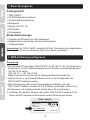 2
2
-
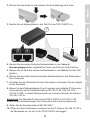 3
3
-
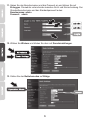 4
4
-
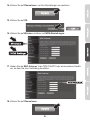 5
5
-
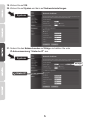 6
6
-
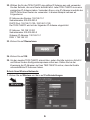 7
7
-
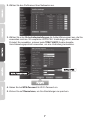 8
8
-
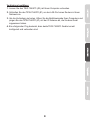 9
9
-
 10
10
-
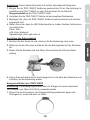 11
11
-
 12
12
-
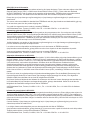 13
13
-
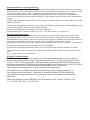 14
14
-
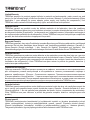 15
15
-
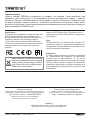 16
16
Trendnet TEW-734APO Quick Installation Guide
- Typ
- Quick Installation Guide
in anderen Sprachen
- English: Trendnet TEW-734APO
- français: Trendnet TEW-734APO
- español: Trendnet TEW-734APO
- eesti: Trendnet TEW-734APO
Verwandte Artikel
-
Trendnet RB-TEW-739APBO Quick Installation Guide
-
Trendnet RB-TEW-739APBO Quick Installation Guide
-
Trendnet RB-TEW-739APBO Quick Installation Guide
-
Trendnet RB-TEW-739APBO Quick Installation Guide
-
Trendnet RB-TEW-739APBO Quick Installation Guide
-
Trendnet TEW-715APO Quick Installation Guide
-
Trendnet TEW-809UB Quick Installation Guide
-
Trendnet TV-NVR216D4 Quick Installation Guide
-
Trendnet TV-NVR208D2 Quick Installation Guide
-
Trendnet TEW-676APBO Quick Installation Guide